パス・ディレクトリとは?開発で必須なパスの基本知識と読み方を解説!

IT用語の「パス」と「ディレクトリ」とは?
「パス」・「ディレクトリ」の意味は以下の通りです。
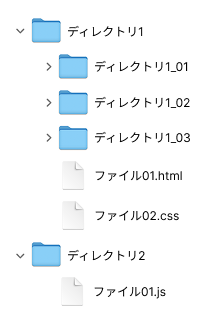
パスの表記はこんな感じ
パスは以下のように表記します。
./directory01/css/style.css
【 例のパスの読み方 】
「現在のディレクトリ内の"directory01"ディレクトリ内の"css"ディレクトリ内の"style.css"ファイル」
パスが必要なタイミング例
パスが必要なタイミングは意外に多いです。
ここで挙げたもの以外にもたくさんパスを使用する機会はあります。
パスの種類「絶対パス」・「相対パス」とは?
「絶対パス」・「相対パス」の意味は以下の通りです。
※「ルートディレクトリ」・「ホームディレクトリ」・「カレントディレクトリ」については後述します。
【 絶対パスの例 】
/Users/user01/Desktop/directory01/css/style.css
【 相対パスの例 】
./directory01/css/style.css
パスで使う重要な表記ルール
パスには様々な表記ルールがあります。
「〇〇ディレクトリ内の」:"(ディレクトリ名)/"・"(ディレクトリ名)\"
パス上で「〇〇ディレクトリ内の」を意味するのに、Linux/macOSは"(ディレクトリ名)/"・Windowsは"(ディレクトリ名)\"と表記します。
次節で説明する「ルートディレクトリ」も同様に"/"・"\"と表記しますが、ここでの"/"・"\"は全く別物です。
「〇〇ディレクトリ内の」と表したい場合は必ずディレクトリ名とセットで表記します。
【 /「〇〇ディレクトリ内の」:「(ディレクトリ名)/」の例 】
./directory01/css/style.css
【 「〇〇ディレクトリ内の」:「(ディレクトリ名)\」の例 】
.\directory01\css\style.css
※:Linux, :macOS, :windows
※CSS・HTMLについては/と同じ書き方です。
※については\が¥で表現される場合があります。
パス上の"〇〇/"・"〇〇\"が「〇〇ディレクトリ内の」という意味です。
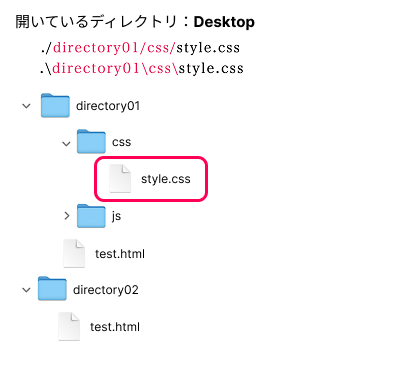
「現在のディレクトリ内の"directory01"ディレクトリ内の"css"ディレクトリ内の"style.css"ファイル」
ルートディレクトリ:"/"・"\"
ルートディレクトリとは、コンピュータ上のフォルダー/ファイルすべてを内包する一番大元のディレクトリです。
パスの一番左に、Linux/macOSは"/"・Windowsは"\"を記載します。
【基準】
- ルートディレクトリ。コンピュータ上の一番大元のディレクトリが基準。
- 開いているディレクトリは関係ない。
ルートディレクトリ:"/"・"\"は絶対パスとして使用します。
前節で説明した「〇〇ディレクトリ内の」の表記も"/"・"\"がありますが、全く別物です。
「ルートディレクトリ」の"/"・"\"は一番大元のディレクトリを表します。
【 / ルートディレクトリ:「/」の例 】
/Users/user01/Desktop/directory01/css/style.css
【 ルートディレクトリ:「\」の例 】
\Users\user01\Desktop\directory01\css\style.css
※:Linux, :macOS, :windows
※CSS・HTMLについては/と同じ書き方です。
※については\が¥で表現される場合があります。
パスの一番左の"/"・"\"がルートディレクトリです。
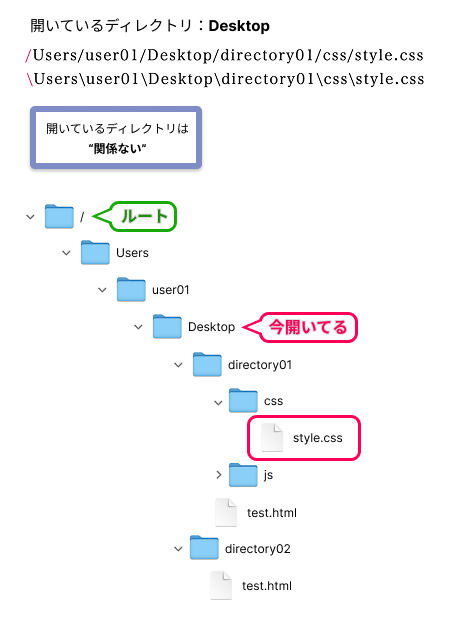
「ルートディレクトリ内の"Users"ディレクトリ内の"user01"ディレクトリ内の"Desktop"ディレクトリ内の"directory01"ディレクトリ内の"css"ディレクトリ内の"style.css"ファイル」
ホームディレクトリ:"~/"・"%USERPROFILE%/"
ホームディレクトリとは、コンピュータ上のユーザーのデータ保存用のディレクトリです。
パスの一番左に、Linux/macOSは"~/"・Windowsは"%USERPROFILE%/"を記載します。
【基準】
- ホームディレクトリ。コンピュータ上のユーザーのデータ保存用のディレクトリが基準。
- 開いているディレクトリは関係ない。
ホームディレクトリ:"~/"・"%USERPROFILE%\"は絶対パスとして使用します。
【 / ホームディレクトリ:「~/」の例 】
~/Desktop/directory01/css/style.css
【 ホームディレクトリ:「%USERPROFILE%\」の例 】
%USERPROFILE%\Desktop\directory01\css\style.css
※:Linux, :macOS, :windows
※CSS・HTMLについては/と同じ書き方です。
※については\が¥で表現される場合があります。
パスの一番左にある"~/"・"%USERPROFILE%\"がホームディレクトリです。
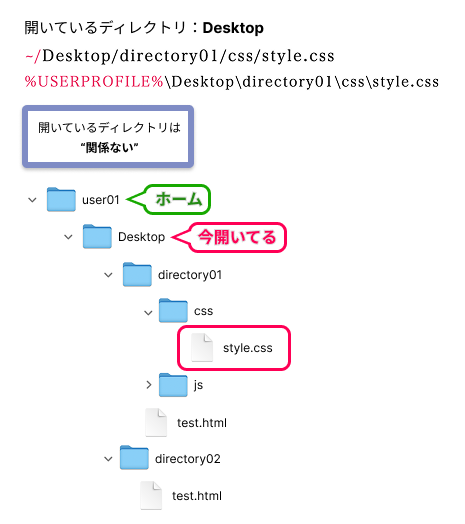
「ホームディレクトリ内の"Desktop"ディレクトリ内の"directory01"ディレクトリ内の"css"ディレクトリ内の"style.css"ファイル」
カレントディレクトリ:"./"・".\"
カレントディレクトリとは、現在開いているディレクトリです。
パスの一番左に、Linux/macOSは"./"・Windowsは".\"を記載します。
【基準】
- 開いているディレクトリが基準。
カレントディレクトリ:"./"・".\"は相対パスとして使用します。
【 / カレントディレクトリ:「./」の例 】
./directory01/css/style.css
【 カレントディレクトリ:「.\」の例 】
.\directory01\css\style.css
※:Linux, :macOS, :windows
※CSS・HTMLについては/と同じ書き方です。
※については\が¥で表現される場合があります。
パスの一番左にある"./"・".\"がカレントディレクトリです。
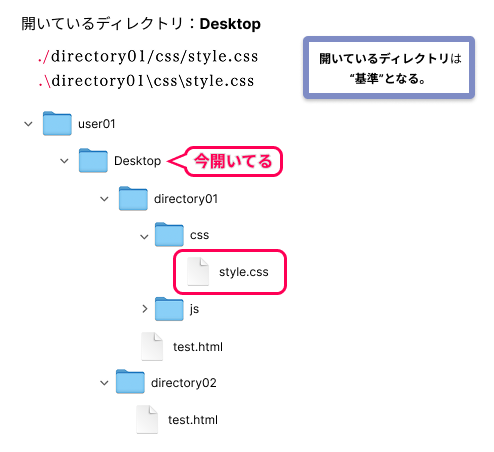
「現在のディレクトリ内の"directory01"ディレクトリ内の"css"ディレクトリ内の"style.css"ファイル」
「1つ戻って」親ディレクトリ:"../"・"..\"
パス上で親ディレクトリ(内包してるディレクトリ)として、Linux/macOSは"../"・Windowsは"..\"と表記します。
簡単な言葉にすると「1つ戻って」です。
パス上の一番左に"../"・"..\"を表記すると、現在開いているディレクトリの親ディレクトリという意味になります。
【基準】
- パスの一番左が”../”・”..\”の場合、開いているディレクトリが基準。
親ディレクトリ:"../"・"..\"は相対パスとして使用します。
また、パス上の一番左・パスの途中どちらにも使われます。
【 / 親ディレクトリ:「../」の例 】
../Desktop/directory01/css/style.css
【 親ディレクトリ:「..\」の例 】
..\Desktop\directory01\css\style.css
※:Linux, :macOS, :windows
※CSS・HTMLについては/と同じ書き方です。
※については\が¥で表現される場合があります。
パス上の"../"・"..\"が親ディレクトリ「1つ戻って」を意味します。
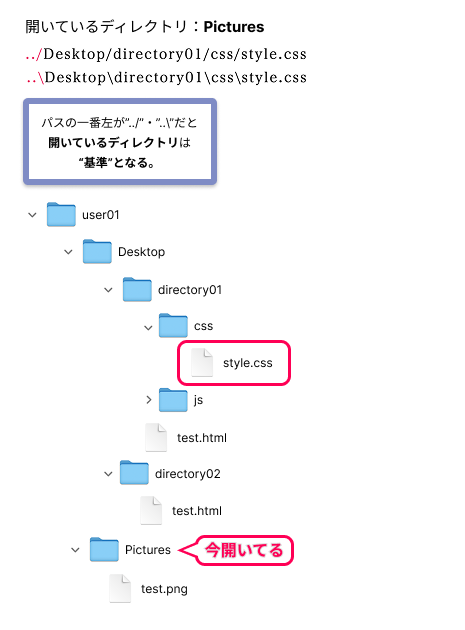
「現在のディレクトリから1つ戻って"Desktop"ディレクトリ内の"directory01"ディレクトリ内の"css"ディレクトリ内の"style.css"ファイル」
HTML・CSSでパスを使う例
HTML・CSSの開発をしているとパスを使用する場面が出てきます。
パスの使用する例をご紹介します。
HTMLのimgタグで画像を表示する
imgタグは画像を表示するためのタグです。
属性srcに画像のパスを書きます。
HTML要素の内容や動作を調整するために追加する値のこと。
要素の開始タグ内に配置され、「名前=値」の形式で書きます。
上のHTMLをブラウザで表示すると、こんなかんじになります。

【 パスのイメージ 】
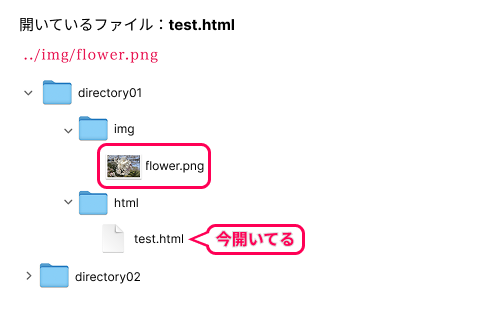
HTMLのaタグで別ページへ遷移させる
aタグを使うと別ページや外部サイトへのリンクが作れます。
ここでは別ページのリンクとして説明します。
上のHTMLをブラウザで表示すると、こんなかんじにリンクになります。
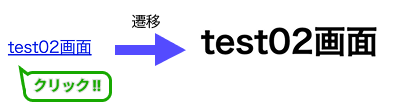
【 パスのイメージ 】
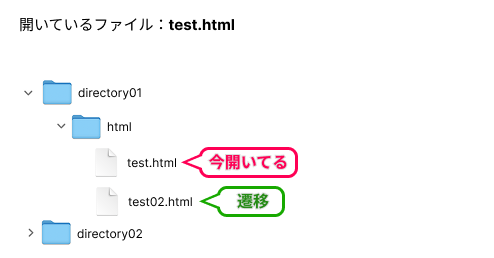
headタグでCSSファイルを読み込むとき
headタグ内には、CSSやJavaScriptファイルなどパスを指定して別ファイル呼び出すことができます。
linkタグの属性"href"にCSSファイルパスを指定します。
上のHTMLをブラウザで表示すると、こんなかんじになります。

【 パスのイメージ 】
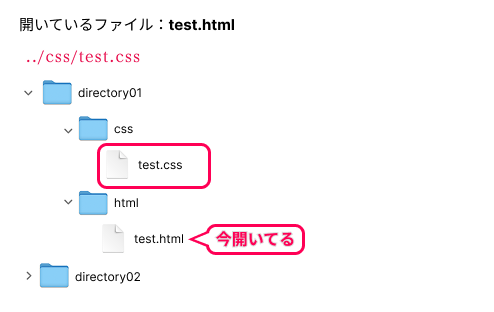
まとめ
アイコン提供: Icons8

こじはなはフォルダーって呼んじゃうかな〜